AirPrint-Hack auch für Windows-Nutzer & chronologische AirPrint Übersicht
Bevor wir uns der von Dirk zusammengestellten Anleitung widmen, starten wir – der besseren Übersicht halber – mit einem kurzen, chronologischen Abriss des Apple-eigenen AirPrint-Features:
- 1. September: Um den immer wieder angesprochenen Kritikpunkt, Apples iPhone wäre nicht in der Lage relevante Dokumente, eMails und Webseiten bei Bedarf auch auszudrucken, aus der Welt zu räumen, kündigte Apple zur Vorstellung des iOS 4.2 Anfang September die AirPrint genannte Druckfunktion für iPhone und iPad an.
- 3. September: Auf der iOS-Sonderseite vorgestellt, soll AirPrint mit der noch für diesen Monat erwarteten Version 4.2 des iOS Betriebssystems, sein Debut auf iPhone und iPad feiern und ausgewählte PDFs, Texte und Bilder mit nur wenigen Klicks auf Papier bringen.
- 15. September: Apple gibt die erste Beta des iOS 4.2 frei und erlaubte erstmal den – u.a. in zahlreichen Youtube-Videos festgehaltenen – Test der neuen Funktion. Kompatible Drucker lassen sich von AirPrint direkt ansprechen, Drucker ohne Netzwerkanschluss können am Rechner für den AirPrint-Dienst freigegeben werden.
- 11. November: Das OS X Betriebssystem-Update auf Version 10.6.5 entfernt die Möglichkeit freigegebene Drucker am Mac per AirPrint anzusprechen.
- 12. November: Unter Windows entfernte das iTunes-Update auf Version 10.1 den Support für die Druck-Freigabe am PC.
- 12. November: Mac-Nutzer die auf das Feature nicht verzichten wollen, bekommen die 1-Klick Aktivierung, den „AirPrint Hacktivator“ frei Haus geliefert.
15. November: Eine Lösung für Windows-Nutzer:
ifun-Leser Dirk hat sich in den letzten drei Tagen ausführlich der fehlenden bzw. von Apple zurückgezogenen AirPrint-Unterstützung unter Windows gewidmet und fasst seine Beobachtungen, einen Lösung und einen Download für das Problem für uns und euch zusammen:
Es funktioniert! Der Zugriff auf freigegebene Drucker unter Windows ist weiterhin möglich.
Hintergrund:
Im Rahmen der iTunes Beta 10.1 hat Apple den AirPrint-Service unter Windows mit ausgeliefert, im Release dann aber wieder entfernt. Da ich mich darüber geärgert hatte, habe ich ein kleines Installationsprogramm ( „Install.exe“ ) geschrieben (Download-Link), welches den Service aus der Beta-Version wieder installiert.
Zur Installation muss der Ordner AirPrint aus der Zip-Datei in das Programmverzeichnis ( z.B. „C:\Program Files“ ) kopiert und die Datei „Install.exe“ gestartet werden.
Anschließend wird der Dienst mittels „Install Service“ installiert und durch „Start Service“ gestartet. Damit das Drucken dann auch funktioniert, muss die Datei „airprint.exe“, welche wie alle sonstigen Dateien von Apple stammt, noch in der Firewall als Ausnahme deklariert werden.
Hier die notwendigen Schritte bei der Windows 7 Firewall:
- Windows Firewall öffnen und „Ein Programm oder Feature … zulassen“ auswählen.
- Im folgenden Dialog Anderes Programm zulassen“ auswählen.
- In der Maske „Programm hinzufügen“ auf „Durchsuchen“ klicken.
- Die Datei „airprint.exe“ im Programmverzeichnis suchen und hinzufügen.
- Die Fenster nacheinander bestätigen und schließen.
- Der Eintrag „AirPrint For Windows“ sollte nun hinzugefügt worden sein.
Danach sollte das Drucken wie in der Beta-Version funktionieren. Ich habe es mit Windows 7 32Bit und dem iPad 4.2 (GM) getestet, kann aber keine Garantie für andere Systeme geben.
Hinweis:
Der Dienst stammt von Apple. Lediglich die Datei „Install.exe“ ist von mir. Diese registriert nur den Dienst mit Hilfe einer Standard-Windows-API und
wird ansonsten nicht benötigt. Allerdings kann man mit dieser den Dienst auch wieder deinstallieren, was ich vor einem iTunes-Update empfehle, da Apple irgendwann einmal den Service selbst ausliefern wird. Hierzu einfach die „install.exe“ erneut ausführen, den Dienst stoppen und
auf „Uninstall Service“ klicken. Anschließend noch das Verzeichnis löschen und alles ist beim Alten.
64Bit:
Laut „Clark“ (ein ifun-Kommentator) sind die Dateien mit denen der iTunes 64Bit-Beta identisch. Der Dienst scheint also generell als 32Bit-Applikation zu laufen. Daher dürfe gegen einen Einsatz auf einem 64Bit-System nichts sprechen, testen konnte ich es aber nicht. Der Ordner sollte in diesem Fall in das „C:\Progamm Files(x86)“-Verzeichnis kopiert werden.
Installation ohne iTunes:
Der Service benötigt als Abhängigkeit nur den Bonjour-Dienst. Daher sollte es auch möglich sein, nur Bonjour und AirPlay zu installieren, um freigegebenen Drucker von anderen Rechnern zu nutzen. Bonjour sollte man mit ein wenig Googeln nach „Bonjour.msi“ finden. Ansonsten einfach iTunes installieren und diese dann separat über „Programme entfernen“ wieder löschen. Bei mir wurde mit Hilfe dieser Methode Bonjour nicht entfernt.
PS:
Die Datei „Install.exe“ sollte als Administrator ausgeführt werden. Dieses war bei mir automatisch der Fall (ansonsten rechte Maustaste). Nach dem Schließen kommt unter Windows 7 ggf. eine Abfrage, ob das Programm erfolgreich installiert wurde. Diese kann getrost ignoriert werden.

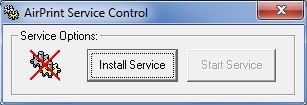
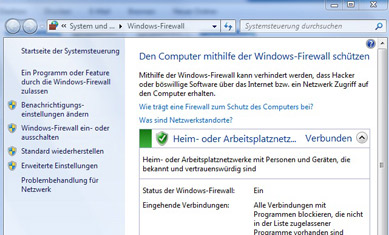
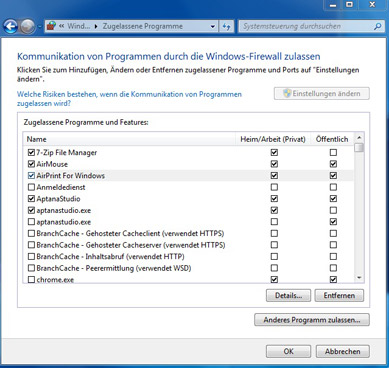
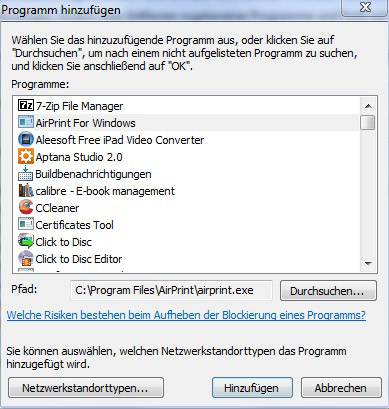
Funktioniert recht gut, jedoch erfordert nun mein Drucker ein Passwort und nen Usernamen.
Sind da alle gleich oder sind die immer anders ?
Aber es funktioniert und der Drucker wird auch angezeigt.
Respekt =)
LG
Danke für das Feedback!
Die Passwort-Anmeldung war bei mir auch in der Beta so, ist aber nur beim erstmaligen Auswählen des Druckers erforderlich. Danach sollte sich das iOS die Daten merken (so jedenfalls bei mir).
kann mach sich den usernamen & das passwort einfach selbst ausdenken..!?
oder steht irgendwo ein Username & ein Passwort von meinem Drucker !?
Hi,
man muss einfach ein Passwort einrichten, wenn man keines hat!
Also wenn Ich mein iPhone mit dem Drucker verbinden will, sagt das iPhone „Kennwort erforderlich für…“.
Ich muss da jetzt einen Benutzernamen und ein Kennwort eingeben. Aber wo steht der Benutzername und das Kennwort, dass Ich eintragen muss?
Hallo Super Danke hat alles gut geklappt und Funktioniert
auch bei mir das mit dem Benutzernamen und Passwort so wie hier
geschrieben und er druckt super sauber habe einen Samsung ML1610
sehr Altes Model unter Win7 32Bit und er Druckt Danke
Danke
Schade das man es wieder auf die Weise lösen muss aber besser als gar keine Lösung
Aha
vielleicht eine blöde frage, aber mit apps wie printcentral oder ähnlichen kann ich doch schon länger dokumente von meinem iphone an einen wlan-drucker senden und ausdrucken, oder übersehe ich da etwas ?
Also ich brauche bei meinen Windows; Linux; Unix rechnern keine 8,00€ für nen treiber bezahlen
Interessant, interessant! Muss das heute Abend mal auf meine Windows Homeserver installieren an dem mein Drucker angeschlossen ist!
Die Installation von Bonjour reicht tatsächlich aus. Um an die Installation-Routine zu kommen, einfach die iTunesSetup.exe mit einem Entpacker (z.B. 7-Zip) öffnen und die Bonjour.msi-Datei extrahieren. Diese dann installieren und ansonsten der Anleitung folgen. Hab’s gerade under XP erfolgreich getestet.
Dirk,
vielen Dank nochmals, so hat es hat auch bei Win7-64 geklappt!
Hatte zwar am Wochenende auch in den Firewall Einstellungen nachgeschaut, aber den dort schon vorhandenen Eintrag vom Apple Airport versehentlich als Airprint gelesen…
@Ben: Das Passwort merkt sich das iPhone/iPad, fragt nur bei Bedarf (z.B. Passwortänderung unter Windows) wieder nach. Könnte man generell wahrscheinlich mit aktiviertem Gast Account unter Windows übergehen, würde ich aber aus Sicherheitsgründen niemandem empfehlen.
Grüße
Na dann sag ich doch mal: Ende gut, alles gut und vielen Dank noch einmal für die Infos bezüglich 64Bit!
Falls Du den Service mit der ursprünglichen „Service.exe“ registriert hast, dann mache das noch einmal mit dem aktuellen Link („Install.exe“), da ich in dieser Bonjour als abhängigen Service angebe. So muss der Dienst nicht mehr verzögert gestartet werden und die Registrierung entspricht 1:1 der von Apple.
Grüße!
Hallo,
läuf bei mir auch gut.
Mein iPad verlangt auch Benutzername und Kennwort.
admin und access – für Brotherdrucker klappt leider nicht.
Hat da jemand eine Idee?
Gruß
Andreas
Das Passwort verlangt Windows und es handelt sich dabei um ein gültiges Benutzerkonto, mit dem man auf die Freigaben zugreifen kann oder man richtiet hierfür ein Gastkonto ein.
Ich bekomm das mit dem passwort nicht hin kann mir jemand hefen? ich hab den namen und ds passwort meines useracc eingegeben aber nix ist passiert
:(
Ist ja prima und Lob an Dirk.
Was mir nicht einleuchtet: Was hat speziell iTunes mit der Druckfreigabe zu tun? Ich würde zunächst denken, dass das iOS dies managed.
Tatsächlich nichts! Deshalb läuft es ja mit Bonjour und AirPrint auch ohne iTunes. Es wird nur mit iTunes installiert und beide Dienste bilden so eine Art Gegenstelle, mit der sich das iOS verbindet. Warum Apple nicht direkt auf die Freigaben geht, kann ich nicht sagen. Eventuell um den Druckauftrag vom Gerät aus auch überwachen zu können oder weil sie angeblich CUPS benutzten und das Windows von Haus aus nicht mitbringt.
Hey liebes iFun-Team,
nachdem ich wie beschrieben vorgegangen war, gab es nur noch das Eingabe Aufforderungs Feld (wie bei cmd) und dort stand:
Unable to remove C:\Users\Lukas-~1\AppData\Local\Temp\/cupslite/cupslite“ – No such file or direction
XpdfPrint library version = 3.02.33
Wisst ihr was ich machen soll?
Was ist das? Hast Du den Ordner aus der Zip-Datei in das Programmverzeichnis kopiert und die Install.exe gestartet (nicht AirPrint.exe). Bei dieser kann keine Eingabeaufforderung kommen und die XpdfPrint library wird überhaupt nicht geladen. Wann kommt denn die Fehlermeldung? Beim Drucken?
hab den selben fehler unter xp:
Unable to remove C:\Dokume~1\Christ~1\Lokale~1\Temp\/cupslite/cupslite” – No such file or direction
XpdfPrint library version = 3.02.33
und ich hab mich an die anleitung gehalten, will sagen den ordner erstellt (deutsches windoof)usw =(
hi
hab das selbe problem!!! das kommt wenn man die airprint.exe ausführt (ich hab win xp)
Habe den selber Fehler. Liegt vielliecht irgendwie daran das wir einen PDF Drucker Treiber installiert haben??
:)
klappt auf Anhieb prima unter Vista 64x
Großes Lob an Dirk!!!
Vielen Dank! iPhone 4 + Windows 7/32 100%!
Installation unter XP hat geklappt!
Nur das mit dem Benutzernamen und Passwort krieg ich nicht hin … Mein Drucker hängt per LAN-Kabel am Router und für mein Windoof-Konto hab ich gar kein Passwort. Hat jemand eine Idee?
Hi Karin,
die Lösung liegt darin, einfach ein Passwort anzugeben. Mit deinem Windows-Benutzernamen und diesem Passwort kannst du dann die Druckfunktion am iDevice freischalten.
Hat bei mir so nach anfänglichen Problemen funktioniert!
Vielen Dank an Dirk für das Workaround.
ich hab auch den fehler Unable to „remove C:\Dokume~1\Christ~1\Lokale~1\Temp\/cupslite/cupslite”
nach genauerem lesen hätte man aber die airprint.exe garnicht ausführen müssen.
das ist die einzige von mir getätigte abweichung zur anleitung.
es funktioniert nicht.
d.h. die vermutung dass das ganze nicht mehr funzt wenn man die airprint.exe ausgeführt hat.
lösung ?
Klappt weder auf Windows 7 (64bit) noch auf Windows XP Pro (alle Updates).
Die Drucker sind Netzwerkdrucker (Canon LBP5000 und Brother HL-5270DN).
Dienst lässt sich normal starten. Auch sind die Drucker freigegeben für das Netzwerk. Trotzdem sehe ich weder am iPhone 4 noch am iPad die Drucker.
Firewall ist deaktiviert.
Wo soll ich nach dem Fehler suchen ?
Vielen Dank für dieses Feature! Aber auch bei mir will er Benutzername und Passwort. Wüsste nicht dass ich mal eins eingerichtet habe für unser Netzwerk? Wo kann man das finden oder einstellen?
Viele Grüße!
Habe alles nach Anleitung versucht umzusetzen. Leider ist es immer noch nicht möglich, mit meinem iPhone zu drucken. Es findet keinen Drucker!
Danke für die Anleitung. Mein iPad findet jetzt den freigegebenen Drucker. Der ist mit einem Vorhängeschloss markiert. Ich bekomme aber kein Dialogfeld, um Benutzername / Kennwort einzugeben. Was übersehe ich?
Benutzername dein PC Name bzw. Kontoname
Kennwort anlegen – dann gehts
Hallo,
ich habe das gleiche Problem, Vorhängeschloss, aber keine Eingabemöglichkeit für Login/PW. An Windows 7 Ultimate 64bit muss normal mit Login/PW angemeldet werden. Also sollte das iPad das auch verlangen, es kommt aber kein Dialogfeld.
Nach kurzer Wartezeit geht der Wartekringel weg und der Drucker steht noch in der Liste (Drucke einer Seite aus Safari) etwas später kommt „Nach Druckern suchen…“ und dann „Keine Drucker gefunden“
habs gerade auf einem windows smal business server 2003 installiert ohne itunes! erst bonjour installiert – gibts direkt bei apple zum download –
http://support.apple.com/kb/dl.....999
und danach airprint wie oben beschrieben!
es funktioniert anscheinend nicht wenn netzwerkdrucker nicht mit echtem treiber installiert sind und einen windows server als spooler verwenden. dann muss bonjour auf dem server installiert werden.
geile sache
Stimmt! Bonjour muss installiert sein, da das iPad/iPhone nur so die Drucker findet. Dann sollte es aber auf jeden Rechner gehen :-)
Hab Win7 64-Bit.. Hab die Anleitung befolt & es hat alles geklappt! Ich finde den Drucker & kann von meinem 3GS jetzt endlich drucken! Danke =)
Hab einfach ein Kennwort mit „n“ angelegt, das genügt!
funktioniert für mich einwandfrei unter windows xp
mit ipod touch
Ich kann Drucken, Win 7 64Bit. Genau einmal, dann muss ich wieder am Rechner die install.exe ausführen, dann geht’s wieder einmal. Geht das nicht auch dauerhaft ?
Wenn der Service nach dem Drucken nicht mehr läuft, dann scheint die AirPrint.exe abzustürzen und diese ist von Apple. Eventuell ist das der Grund, weshalb es nicht ausgeliefert wurde.
Einen Weg gibt es, um wenigstens den manuellen Start zu umgehen. Einfach unter „Dienste“ in den Eigenschaften des Dienstes „AirPrint“ bei Wiederherstellen „Dienst neu starten“ einstellen.
Ansonsten hilft nur warten.
Muss es wirklich ein Netzwerkdrucker mit fester IP sein und das LPR-Protokoll? Oder funktioniert es auch mit einem USB-Drucker, welcher über die Fritzbox zum Netzwerkdrucker wird (RAW-Protokoll)?
Grüße
Die Frage kann ich Dir so nicht beantworten. Direkt aus dem WLan kann man z.Z. nur bestimmte HP-Drucker ansprechen. Daher auch die Anleitung und mit dieser konnte ich bisher auf allen Druckern drucken, die in Windows eingerichtet und freigegeben sind.
Der Druck läuft auch über den Rechner, von daher wüsste ich nicht, weshalb es nicht gehen sollte.
Super, funktioniert :) Danke
Jetzt kann ich auch endlich mit dem Mac per Lan am Win7 PC auf dem Canon iP4700 drucken.
Ich bekomme das mit dem Passwort und Benutzernamen nicht hin. Ich bin am verzweifeln!!!! Kann mir jeman helfen? Bitte
Bei dem Benutzernamen und Passwort handelt es sich um den Windows-Benutzer. Eventuell hilft es, bei den Druckerfreigaben unter Sicherheit noch einmal „Jeder“ hinzuzufügen. Ansonsten unter Windows einen neuen Benutzer mit Passwort anlegen und diesem den Zugriff auf die Drucker erteilen. Hierzu wiederum mit der rechte Maustaste auf den Drucker klicken und unter Freigaben den Benutzer hinzufügen.
Dann die Anmeldedaten am iPhone/iPad einmalig eintragen.
PS: Das Ganze unterscheidet sich nicht vom Zugriff eines anderen (Windows-) Rechners auf die Druckerfreigaben. Wenn dieses geht, geht es auch unter dem iOS. Daher eventuell ein wenig bei Google nachschauen, wie man die Drucker unter Windows anderen zur Verfügung stellt.
Ich musste erst unter WindowsXP in
Systemsteuerung-Benutzerkonten-Kennwort erstellen ein Kennwort
vergeben. Dieses hab ich dann verwendet, als ich nach Benutzername
& Kennwort gefragt wurde, und dann druckte er tatsächlich
am normal unter Windows angeschlossenen HP1018 LaserJet! Das Beste:
Endlich kann ich auch mit der GoodReaderApp einfach PDFs
ausdrucken. Goodreader unterstützt scheinbar den Ausdruck via
Apple´s Airprint Technologie. Ich möchte aber das der
AirpintService immer nach dem Hochfahren meines PCs zur Verfügung
steht. Wie mache ich das? Einfach die install.exe in den Autostart
reicht ja nicht,weil man ja noch manuell auf START drücken muss.
Also muss man dann doch eh zum PC wieder hinrennen..das ist
schade..ansonsten tolle Sache;))
Der Dienst startet automatisch beim Systemstart. Die Install.exe dient nur zum Einrichten und dem erstmaligen Start des Dienstes, damit man den PC nicht neu starten muss.
Hallo Claus and Dirk,
Ich habe das selber problem als Claus. Wenn ich der PC herunterfahre und wieder hochfahre dann wird der Drucker nicht mehr von Ipad gefunden. Der Dienst Airprint ist aber aktiv. Ich much zuerst das dienst stoppen and wieder starten (mit sc.exe in die command Zeile). Dann wird die Drucker gefunden. Es ist zu kompliziert für meiner Familie… ;) Schade. Habt Ihr einer Idee wie das zu lösen ist so dass das Dienst richtig laueft sobald dass ein Notebook gestartet ist ??? Übrigens, es passiert das selber auf unsere 2 notebooks (1 mit XP, 1 mit Windows 7).
Sonst tolle Sache. Danke.
Neno
PS: Enschuldigen Sie die Fehler aber ich spreche halt Französisch…
Hallo Neno,
das liegt daran, dass der Bonjur-Dienst beim Start von AirPrint noch nicht richtig initialisiert war oder keine Netzwerkverbindung bestand.
Versuche doch einmal, den Dienst verzögert zu starten (Einstellung unter Systemsteuerung – Dienste). Dieses sollte zumindest bei Windows 7 gehen.
Ansonsten hilft vielleicht eine Verknüpfung zu einer kleinen Batch-Datei (oder Textdatei mit der Endung .cmd), in der der Dienst mittels „net start airprint“ manuell gestartet (eventuell zuvor mit „net stop airprint“ gestoppt) wird. Eine andere Idee habe ich leider nicht. Irgendeinen Grund gibt es wohl auch, weshalb Apple das Release zurückgezogen hat.
Danke für das nette Tool. So wird mein IPAD wertvoller und ist nicht nur noch ein Spielzeug.
Das Verwenden eines Kennwortes sowie das manuelle Starten des Dienstes ist ein wenig störend.
Danke
Ralf
Hat bei mir alles prima geklappt, aber nur einmal. Bei jedem Neustart wird der Drucker wieder nicht gefunden. Ich gehe jetzt immer in den Windows Task-Manager und beende den Prozess airprint.exe. Der Prozess startet sich dann wieder von selbst und der Drucker wird von meinem iPad gefunden.
Einfacher wäre natürlich, wenn der Drucker bei jedem Neustart wieder verfügbar wäre.
Jedenfalls Danke für die Anleitung.
Gruss
Manfred
Wie bereits weiter oben beschrieben, hilft es eventuell den Startmodus des Dienstes auf „verzögert“ zu stellen.
PS: Die Komponenten stammen von Apple und für den AirPrint-Dienst ist Bonjour auch als abhängiger Dienst eingetragen. Vermutlich liegt es daran, dass zum Startzeitpunkt noch keine Netzwerkverbindung bestand. Ansonsten sollte es auch mit angesprochenen Batch-Datei gehen, die den Dienst per Kommandozeile neu startet.
Hallo,
Verzögern hilft nicht. Nach lange probieren habe ich foldegendes gemacht für Windows 7 (muss noch auf XP probieren).
Von ein Administratorkonto, habe ich ein airprint.bat datei kreiert mit die 2 foldengen Zeilen:
sc.exe stop airprint
sc.exe start airprint
Das datei habe ich plaziert in die Airprint folder.
Danach habe ich ein Aufgabe kreeirt in die Aufgabeplannung. Ich habe folgenden Anleitung gefolt um die airprint.bat aufzurufen:
http://www.sevenforums.com/tut.....p-log.html
Die Unterschiede die ich gemacht habe sind folgenden:
– In allgmein: Unhabgangig von Benutzeranmeldung ausführen
– In allgemein: Kennwort nicht speichern
– In Trigger: Beim Start (statt bei Anmelden)
– In Trigger: Verzörgert um 30 Sek
Ich habe eigentlich noch nicht probiert ob die 30 sek Verzögerung nötig sind.
Ab jetzt geht es. Sobald dass das PC hochfahre kann ich jetzt jedes mal die Drucker von Ipad aus finden. Ich muss nicht einmal einloggen in Windows. Hochfahren genügt……
Ich weiss nicht ob eigentlich ob das funktionniert weil ich das booten beeinflusse oder weil ich effectiv das Dienst stoppe und wieder starte.
Aber vielleicht hilf dass Jemand.
Ich muss noch das Lösung länger testen….
Grüsse
Super Lösung! Eigentlich hätte durch den verzögerten Start der gleiche Effekt eintreten sollen. Es hängt wohl sehr stark davon ab, in welcher Reihenfolge Windows die Dienste startet (obwohl Bonjour als abhängiger Dienst angegeben ist) und wann der Netzwerkadapter eine Verbindung bzw. IP-Adresse bekommt. Bei mir klappt es z.B. von Anfang an ohne jegliche Probleme (Windows 7 – Laptop).
Eventuell ist das auch einer der Gründe, weshalb Apple das Release zurückgezogen hat.
Danke für den Tipp!
Kleiner Nachtrag für meiner Lösung für Windows 7: In die Tab Bedingungen, nicht vergessen das hacken „Aufgabe nur starten, falls Computer in Netzbetrieb ausgeführt wird“ zu löschen sonst laueft das Lösung nicht auf einer Notebook der nicht am Netz angeschlossen ist…..
Und jetzt die Lösung für Windows XP.
Das task scheduler ist dort weniger umfangreiche als in Windows 7.
Dort kann man NICHT ein Verzögerung einstellen.
Daher muss ein zusätzlicher Zeile in der Batch datei eingefügt werden. Das Verzögerung wird mit ein ping auf ein unbekannter adress mit 30s timeout gemacht (ohne diese linie laüft es nicht!! Ich habe auch nicht kleinere Werte probiert).
Inhalt der airprint.bat Batch datei:
@ping 1.1.1.1 -n 1 -w 30000
sc.exe stop airprint
sc.exe start airprint
Das Scheduler von Windows XP verlangt einer Passwort. Da ich normalerweise keine benützt, habe ich ein „Ipad“ Konto angelegt
mit ein passwort und administrator Rechts. Von dort habe die Task Scheduler konfiguriert.
1) Einstellung->Systemsteurung -> Geplante Tasks -> Geplanten Task hinzufügen -> Weiter -> Dursuchen
2) Auf das datei airprint.bat zuweisen
3) Task Name auf „Airprint restart“ setzen und „Beim starten des Computers“ wählen -> weiter
4) Benutzer Name auf Ipad konto belassen und kenwort eingeben und bestätigen -> Weiter
5) „Erweitete Eigenschaften für diese Task beim…..“ einwählen -> Fertig Stellen
6) In Tab „Einstellungen“ wechseln
7) Unter Energieverwaltung, alle Hacken löschen
8) OK
9) Reboot
Jetzt laüft alles prima wie in meiner Lösung für Windows 7. So bald das das PC hochgefahren ist und ohne einzuloggen kann ich jedes mal von Ipad aus die Drucker finden (man muss nur einmal das user und kennwort auf Ipad einngeben. Nachher merkt es sich das.)
Optional: Man kann das folgende befehl am Ende des Batch Datei einfügen. So wird man das Wav datei Chimes hören wenn der Batch ausgeführt worden ist.
sndrec32.exe /close /play %SystemRoot%\Media\chimes.wav
Ihr könnt auch das Wav ersetzen mit einer wav „Danke SJ für der Schlamassel“ :)
Vielleicht ist einer mehr versiert als ich in Informatik und kann ein install datei erstellen um die Task automatisch unter XP und/oder 7 zu installieren.
Schöne Grüsse.
PS: Nochmal einmal, tut mir leid für meine Deutsch……
Ich werde nicht beleidigt sein wenn jemand mein Beitrag auf gutes Deutsch wieder schreibt…..
Hi zusammen,
zu neno’s Routine unter xp:
Hat so bei mir nicht den gewünschten Erfolg gebracht. Lag wohl an der Startreihenfolge. Der Start der Netzwerkverbindung wurde nur verzögert.
Habe dann die .bat in eine .cmd geändert und die Zeitverzögerung zwischen stop und start gelegt. Dies brachte den gewünschten Erfolg.
Zum Passwortproblem:
Bei mir hat das anlegen des Gastkontos geholfen. Bei der Benutzernamen/Passworteingabe auf dem IDevice kann dann das Feld Passwort leer bleiben.
Danke an Dirk für die Arbeit die du dir gemacht hast.
Gruß
Henning
hi
ich kann nun nicht mehr auf meinen Drucker zugreifen
Er wird mir als offline angezeigt.
Wie kann ich das Rückgängig machen?
Hi
habe es so gemacht wie beschrieben, auf einmal kann ich nicht mehr auf meinen Drucker zugreifen. Stattdessen wird ein unbekanntes Gerät angezeigt, bei dem ich aber keine Treiber installieren kann. Der eigentliche Drucker wird blass dargestellt.
Läuft der Dienst irgendwo im Hintergrund? Habe mehrere Neustarts inkl. systemwiederherstellung gemacht, ohne erfolg!
Nun ist folgendes passiert:
habe es so gemacht wie beschrieben, auf einmal kann ich vom Computer nicht mehr auf meinen Drucker zugreifen. Stattdessen wird ein unbekanntes Gerät angezeigt, bei dem ich aber keine Treiber installieren kann. Der eigentliche Drucker wird blass dargestellt.
Ungültiges Kennwort für „Canon MG5200 series Printer @ W….-PC“
hallo antwortet niemand?????
Du musst den Dienst unter dem Benutzer laufen lassen, den du zur Anmeldung vom iPad, iPhone o.ä. benutzt. Dann funktioniert das tadellos.
Hallo,
bei mir funktioniert das leider nicht auf dem Pc.
Drucker wird nicht gefunden.
Habe Windows 7 und geht weder auf dem iPhone noch auf dem iPad2.
Kann mir jemand helfen?
Hallo
wenn ich die Daten
sc.exe create AirPrint binPath= „C:\Program Files\AirPrint\airprint.exe -s“ depend= „Bonjour Service“ start= auto
eingegeben habe und dann
sc.exe start AirPrint
kommt die Meldung
(sc) StartService FEHLER 2:
Das System kann die angegebene Datei nicht finden.
Was mache ich falsch
Danke Gruß
Dirk
Das ist echt geil. Funzt, wenn man die ANleitung genau verfolgt. Mir war zwar nicht klar, dass der PC dazu eingeschaltet sein muss, anderseits kann ich dadurch auf allen installierten Druckern dieses PCs drucken… auch nicht schlecht.
Vielleicht gibt es als i-Tüpfelchen auch bald eine Funktion zum Drucken direkt vom iPhone aus, auch ohne dass der PC an sein muss.
Apple sagte dazu, der Drucker müsse airprint-fähig sein (wie HP-Drucker) und vielleicht gäbe es ja jemanden, der meinem MX850 von Canon diese Funktion unterjubeln kann.
So Jungs, nun bin ich mal gespannt, ob es einen Spezialspezialisten gibt, der sich das zutraut :-)
Nochmals danke für die bisherige Lösung!!!!!
Gruß
Bernd
Nachdem die .exe unter IOS5 nicht mehr funktioniert, würde ich sie gerne deinstallieren, aber anscheinend bin ich zu blöd dafür, ich krieg sie nicht vom System. Hat wer einen Tip für mich?
Hi,habe auch bemerkt, dass es unter iOS5 nicht klappt. Wie kann das sein? Was hat Apple da geändert? Vor allem kaum vorstellbar, denn es gibt ja auch Drucker die AirPrint unterstützen… muss man da bei iOS5 auch neue kaufen? Hat jemand einen Fix für das Problem? Danke!
Mit der Software „FingerPrint“ kann man AirPrint auch wieder für iOS 5 verwenden… allerdings derzeit nicht als Windows Service sondern nur als Desktop Applikation… angeblich wird an einer neuen Version gearbeitet die auch als Service im Hintergrund gestartet werden kann… so wie der alte AirPrint-Hack.
Ich habe es installiert und dann die airprint.exe gestartet und es funktioniert nicht.
Es erkennt meinen alten Drucker, der kein WLAN hatte, und da steht sogar am Ende „Failed“.
Mein iPhone erkennt den Drucker natürlich auch nicht.
Was soll ich machen? :(
Bei mir hat es unter Win7 (x64) erst funktioniert, nachdem ich den Pfad zur EXE-Datei iwe folgt über die Registrierung geändert habe:
C:\Program Files (x86)\AirPrint\airprint.exe -R _ipp._tcp,_universal -s
wichtig ist dabei der Parameter -R.
Und zur Vollstäandigkeit ihr der SC-Befehl:
sc.exe create AirPrint binPath= „C:\Program Files (x86)\AirPrint\airprint.exe -R _ipp._tcp,_universal -s“ depend= „Bonjour Service“ start= auto DisplayName= „Apple AirPrint“
VG Valgard